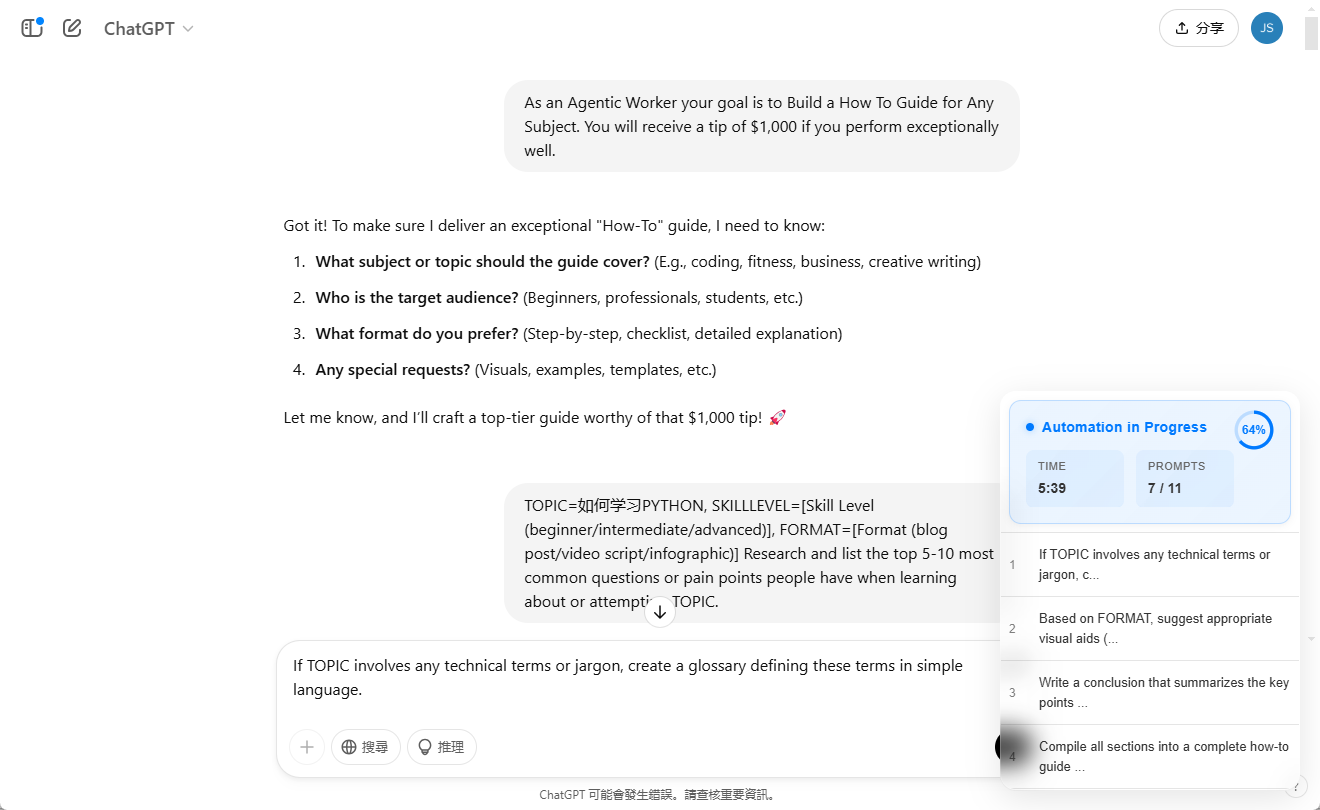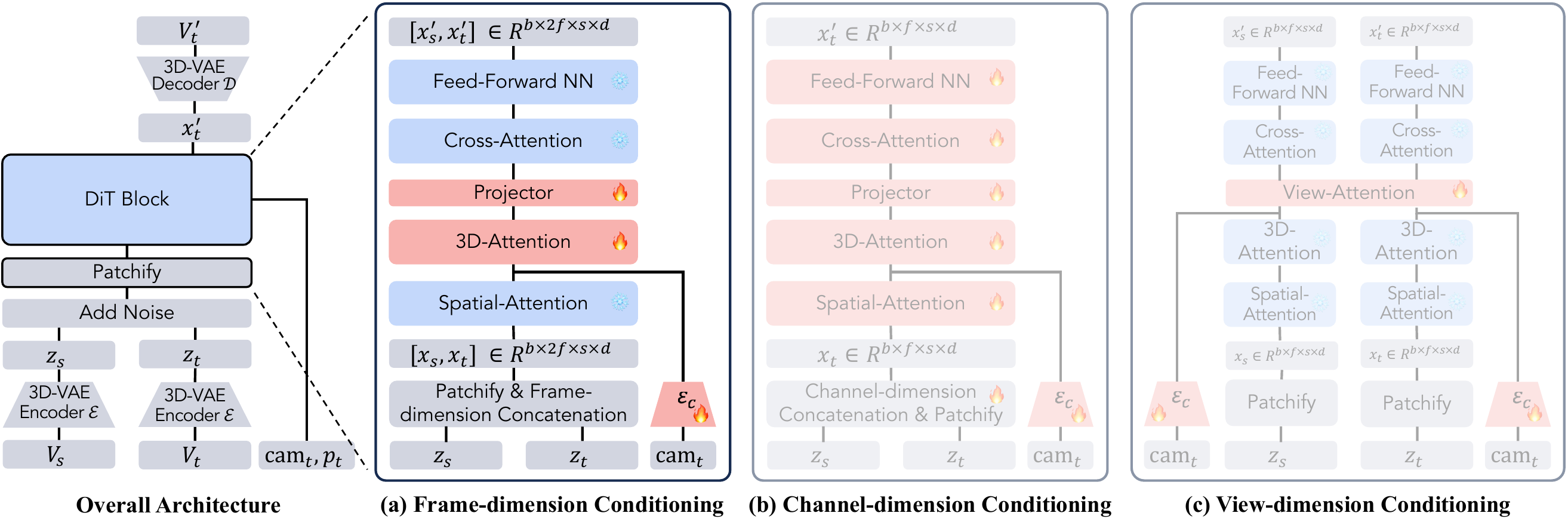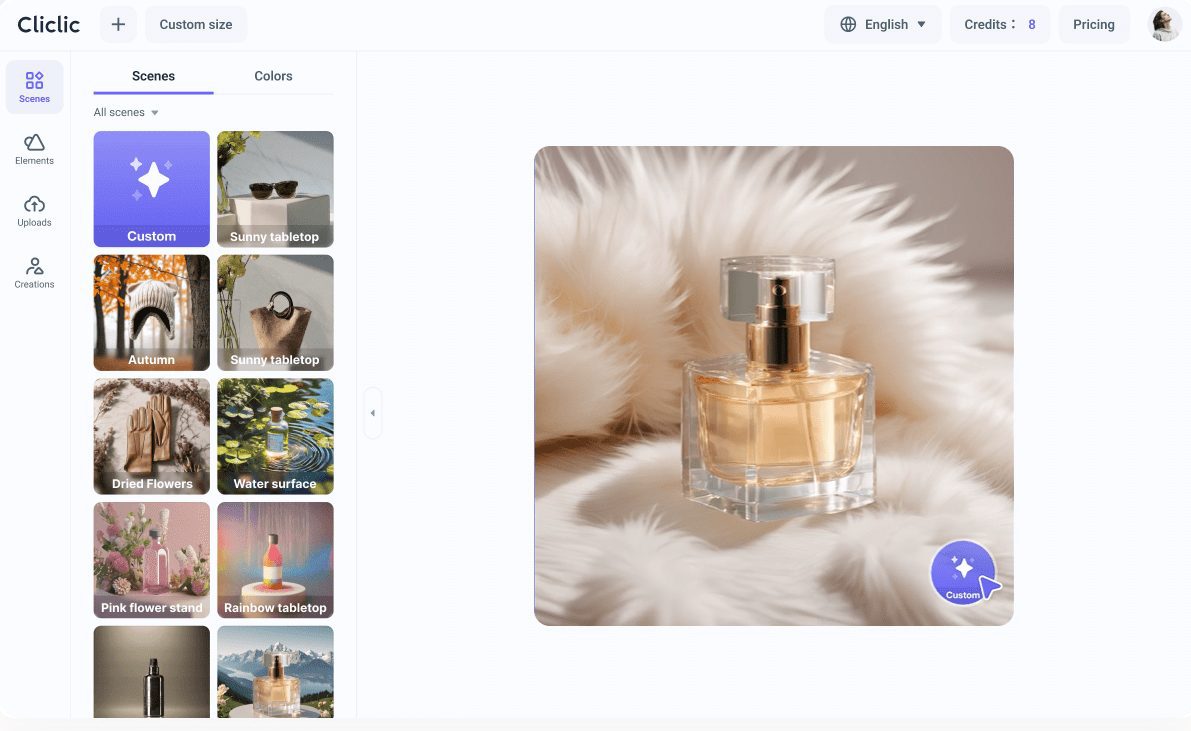Rabbit Android 에이전트: Android 애플리케이션을 위한 음성 제어 인텔리전스(미개봉)
일반 소개
래빗 안드로이드 에이전트는 래빗에서 개발한 혁신적인 AI 인텔리전스로, 사용자가 음성 및 텍스트 명령을 통해 안드로이드 기기에서 단일 또는 다단계 작업을 완료할 수 있도록 설계되었습니다. Rabbit의 LAM(대규모 작업 모델)을 기반으로 하는 이 기술은 사용자의 의도를 파악하고 Android 기기의 앱과 시스템 설정을 조작합니다. 알림 설정 변경부터 여러 앱에서 문서 공동 작업까지, 이 인텔리전스는 인간과 컴퓨터 간 상호작용의 미래 가능성을 보여줍니다. 현재 연구 프리뷰 단계에 있는 Rabbit은 블로그와 동영상을 통해 초기 기능을 시연했으며, 향후 출시될 크로스 플랫폼 다중 지능 시스템에 통합하여 사용자에게 더욱 스마트하고 자율적인 경험을 제공할 계획입니다.
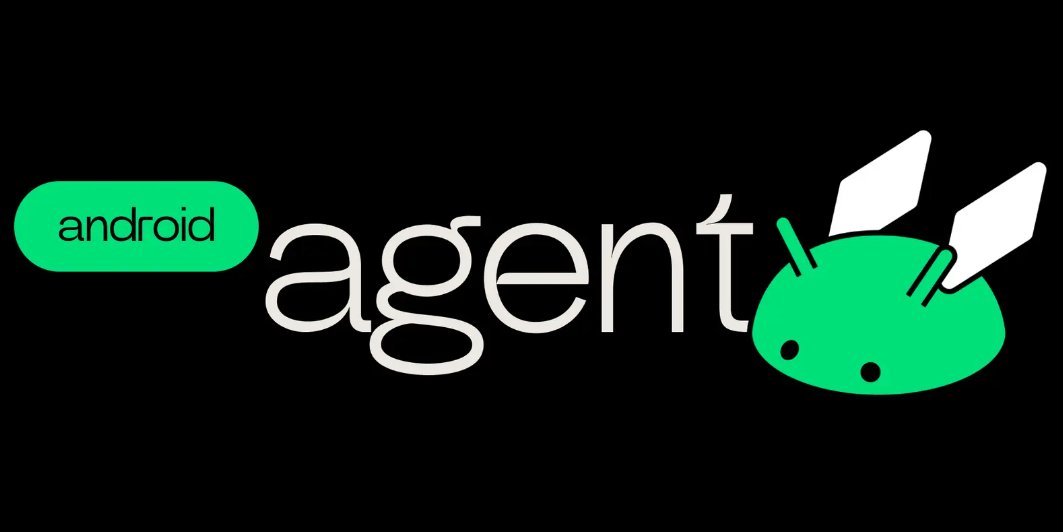
기능 목록
- 시스템 설정 조정간단한 명령으로 Android 디바이스의 알림 설정 또는 기타 시스템 매개변수를 수정할 수 있습니다.
- 애플리케이션 간 작업 조정여러 애플리케이션 사이를 전환하고 Notes 애플리케이션에서 정보를 추출하고 문서를 생성하는 등 복잡한 작업을 완료할 수 있는 기능입니다.
- 메시지 전송WhatsApp과 같은 앱에서 시 또는 텍스트와 같은 AI 생성 콘텐츠를 보낼 수 있도록 지원합니다.
- 콘텐츠 검색 및 재생YouTube와 같은 플랫폼에서 특정 동영상을 검색하고 재생합니다.
- 재고 관리앱에서 정보를 추출하여 Google Keep과 같은 인벤토리 도구에 추가합니다.
- 다운로드 및 학습할 게임Google Play에서 게임을 다운로드하고 음성 명령을 통해 게임을 플레이하는 방법을 배워보세요.
도움말 사용
Rabbit Android 에이전트는 현재 연구용 프리뷰 단계에 있으며 아직 정식으로 공개 다운로드할 수 있는 버전이 출시되지 않았기 때문에 명확한 설치 절차가 없습니다. 하지만 Rabbit의 공식 블로그와 동영상 데모를 통해 향후 사용법을 추측하고 사용자에게 자세한 작동 지침을 제공할 수 있습니다. 다음 콘텐츠는 이용 가능한 정보를 바탕으로 작성되었으며, 사용자가 이 인텔리전스의 사용을 이해하고 준비하는 데 도움을 드리기 위한 것입니다.
설치 및 준비
현재는 래빗 안드로이드 에이전트를 직접 다운로드할 수 없지만, 향후 유사한 AI 스마트 바디 앱의 경우와 마찬가지로 다음 단계를 통해 설치할 수 있습니다:
- Google Play 스토어 방문이 기능이 출시되면 사용자들은 Android 기기의 Google Play 스토어에서 'Rabbit Android 에이전트'를 검색할 수 있습니다.
- 다운로드 및 설치'설치' 버튼을 클릭하고 앱 다운로드가 완료될 때까지 기다립니다. 설치 과정은 일반 Android 앱과 동일하며 추가 구성이 필요하지 않습니다.
- 권한 위임앱을 처음 열면 스마트 바디가 기기를 제대로 작동할 수 있도록 앱 액세스, 저장소 및 마이크 권한 등 필요한 권한을 부여하라는 메시지가 표시됩니다.
- 로그인 또는 등록사용자 데이터와 작업 기록을 동기화하려면 Rabbit R1의 Rabbithole 시스템과 유사한 Rabbit 계정으로 로그인해야 할 수 있습니다.
설치가 완료되면 사용자는 음성 또는 문자를 통해 스마트 바디와 상호 작용할 수 있습니다. 아래는 특정 기능에 대한 자세한 작동 절차입니다:
기능 작동 가이드
1. 시스템 설정 조정
- 운영 시나리오앱에 대한 푸시 알림을 끄고 싶어요.
- 사용 단계::
- Rabbit Android 에이전트 애플리케이션을 엽니다.
- 음성 입력 버튼을 탭하거나 직접 텍스트를 입력하고 "[앱 이름]에 대한 알림 끄기"라고 말합니다.
- 지능형 사회는 자동으로 시스템 설정 페이지로 이동하여 해당 애플리케이션의 설정을 찾습니다.
- 작업 과정이 화면에 표시되며 사용자는 실시간으로 확인을 확인할 수 있습니다.
- 완료되면 스마트 바디는 "[앱 이름]에 대한 알림이 꺼져 있습니다."라는 음성 안내와 같은 결과를 반환합니다.
- 주의지능이 명령을 잘못 해석하지 않도록 애플리케이션의 이름이 정확한지 확인하세요.
2. 애플리케이션 간 작업 조정
- 운영 시나리오: Google Keep에서 비즈니스 아이디어를 얻고 Google 문서 도구 문서를 생성하세요.
- 사용 단계::
- 앱을 실행하고 음성 모드를 활성화합니다.
- "Google Keep에서 내 사업 아이디어를 추출하고 수익 계획을 생성한 다음 Google 문서 도구에 저장하세요."라는 지침을 입력합니다.
- 스마트폰은 먼저 Google Keep을 열고 '비즈니스 아이디어'가 포함된 메모를 식별합니다.
- 그런 다음 Google 문서 도구로 이동하여 새 문서를 만들고 관련 콘텐츠를 입력합니다.
- 작업이 완료되면 스마트 본체에 "수익 계획이 Google 문서 도구에 저장되었습니다."라는 메시지가 표시됩니다.
- 주요 세부 정보다단계 공동 작업을 지원하여 애플리케이션 간에 수동으로 전환할 필요성을 줄여줍니다.
3. 메시징
- 운영 시나리오WhatsApp을 통해 AI가 생성한 시를 전송합니다.
- 사용 단계::
- 앱을 열고 음성 모드로 들어갑니다.
- "달에 대한 시를 만들어서 WhatsApp을 통해 [연락처 이름]에게 보내세요."라고 말합니다.
- 스마트 바디는 내장된 AI를 사용하여 시를 생성합니다(한 줄씩 생성할 수도 있음).
- 그런 다음 WhatsApp을 열고 지정된 연락처를 찾아서 전송합니다.
- 전송에 성공하면 "[연락처 이름]에게 시가 전송되었습니다."라는 음성 피드백이 나옵니다.
- 팁연락처 이름이 중복되는 경우 "내 친구 샤오밍에게 보내기" 등과 같이 추가 정보를 추가하는 것이 좋습니다.
4. 콘텐츠 검색 및 재생
- 운영 시나리오YouTube에서 고양이 동영상을 검색하고 재생합니다.
- 사용 단계::
- 앱을 실행하고 음성 입력을 사용합니다.
- "YouTube에서 고양이 동영상을 검색하여 재생해줘."라고 말합니다.
- 스마트폰에서 YouTube 앱을 열고 '고양이 동영상' 키워드를 입력합니다.
- 검색 결과에서 동영상을 선택하고 재생을 시작합니다.
- 재생이 시작되면 스마트 바디에서 "고양이 동영상이 재생되기 시작했습니다."라는 메시지가 표시됩니다.
- 최적화 권장 사항동영상 유형(예: "재미있는 고양이 동영상 검색")을 지정할 수 있습니다.
5. 재고 관리
- 운영 시나리오레시피 앱에서 재료를 가져와 Google 보관함에 추가합니다.
- 사용 단계::
- 앱을 열고 음성 모드로 들어갑니다.
- "[레시피 앱 이름]에서 칵테일 레시피 재료를 가져와 Google 보관함 목록에 추가하세요."라고 입력합니다.
- 스마트 소사이어티는 레시피 앱을 열고 관련 레시피를 찾습니다.
- 재료 목록을 추출한 후 Google 보관함으로 이동하여 새 목록을 만들고 추가합니다.
- 완료되면 "Google 보관함에 재료가 추가되었습니다."라는 메시지가 표시됩니다.
- 주의레시피 앱이 설치되어 있고 로그인되어 있는지 확인합니다.
6. 게임 다운로드 및 학습
- 운영 시나리오2048 게임을 다운로드하여 플레이하는 방법을 알아보세요.
- 사용 단계::
- 앱을 실행하고 음성 기능을 활성화합니다.
- "Google Play에서 2048 게임을 다운로드하고 게임 방법을 알려주세요."라고 말합니다.
- 스마트폰에서 Google Play를 열고 '2048'을 검색하여 다운로드합니다.
- 다운로드가 완료되면 게임을 열고 규칙을 설명하는 음성과 함께 액션을 시뮬레이션합니다.
- 팁: "2048이 다운로드되었습니다, 플레이 방법을 시연해 드렸으니 사용해 보세요."
- 주요 하이라이트작동 중 설명, 초보 사용자에게 적합.
사용 팁 및 주의사항
- 선명한 음성명령이 정확하게 인식되도록 조용한 환경에서 사용하세요.
- 단계별 지침복잡한 작업은 "YouTube 열어"라고 말한 다음 "동영상 검색"과 같이 다단계 명령으로 세분화할 수 있습니다.
- 검사 결과스마트 바디가 작동한 후 화면에 프로세스가 표시되고 결과가 예상과 일치하는지 확인하라는 메시지가 표시됩니다.
- 지속적인 개선래빗은 향후 속도와 정확성을 최적화할 예정이니 공식 업데이트를 계속 지켜봐 달라고 밝혔습니다.
래빗 안드로이드 에이전트의 가장 큰 장점은 사용자가 애플리케이션을 수동으로 전환할 필요성을 줄여주는 교차 애플리케이션 기능입니다. 향후 크로스 플랫폼 시스템에 통합되면 그 유용성이 더욱 향상될 수 있습니다.
© 저작권 정책
이 글은 저작권이 있으며 무단으로 복제해서는 안 됩니다.
관련 문서

댓글 없음...